Цю статтю створено з використанням машинного перекладу.
Як я можу мігрувати свої дані з Mailchimp до Pipedrive?
Іноді вам потрібно передати дані з різних програм на ваш обліковий запис Pipedrive. Якщо у вас є контакти Mailchimp, які ви хотіли б передати в Pipedrive, цей наступний посібник для вас.
Експорт даних з Mailchimp
У своєму обліковому записі Mailchimp перейдіть до “Усі контакти” в меню Аудиторія. Виберіть сегмент для експорту, а потім натисніть “Експортувати сегмент”.
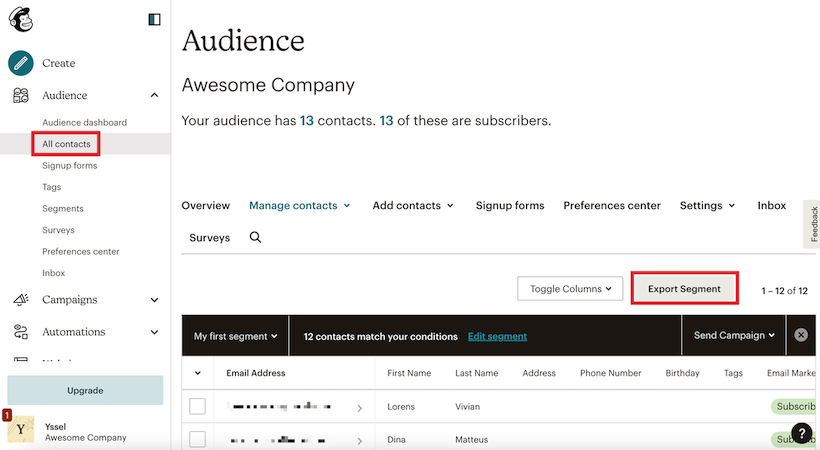
Після того, як Mailchimp експортує ваш сегмент, сторінка контактів буде оновлена, показуючи історію вашого експорту. Звідси ви можете натиснути кнопку “Експорт у форматі CSV”, щоб завантажити свій список.
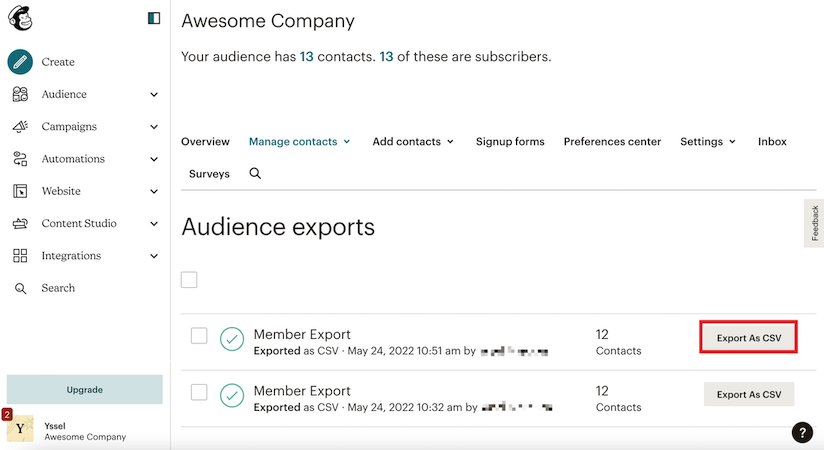
Імпорт даних Mailchimp в Pipedrive
Тепер, коли дані було експортовано з Mailchimp у формат CSV, їх можна легко імпортувати до Pipedrive.
Перш ніж імпортувати свої дані, ми рекомендуємо дізнатися більше про контакти маркетингу у цій статті. Контакти маркетингу в Pipedrive - це контакти, які погодилися почати отримувати маркетингові комунікації від вас.
Щоб імпортувати дані з Mailchimp:
- Перейдіть до " ... " (Більше) > Імпорт даних > з електронної таблиці. Клацніть " Завантажити файл " та виберіть файл електронної таблиці Mailchimp, який ви хочете імпортувати.
- Зв'яжіть стовпці вашої таблиці з потрібними полями Pipedrive.
- Якщо потрібно, створіть власні поля під час процесу імпорту.

- Клацніть " Далі " та " Почати імпорт ".
- Якщо виникли проблеми з імпортом, ви можете завантажити файл пропусків та перевірити причину пропуску ваших елементів. Дізнайтеся більше про файли пропусків та помилки у цій статті.
Переконайтеся, що ваші електронні таблиці Mailchimp організовані таким чином, щоб вони відповідали вашим даним у Pipedrive. Ви можете дізнатися більше про імпорт даних у Pipedrive тут та про те, як організовані наші дані, у цій статті.
Чи була ця стаття корисною?
Так
Ні